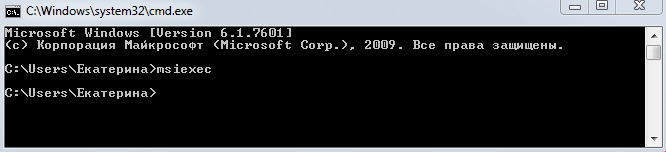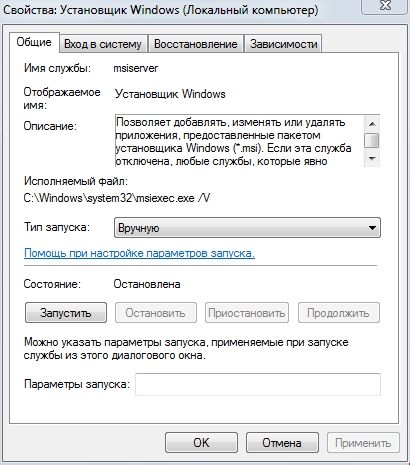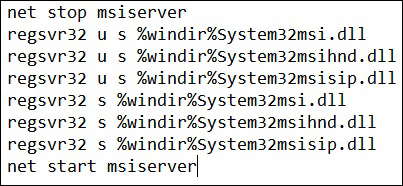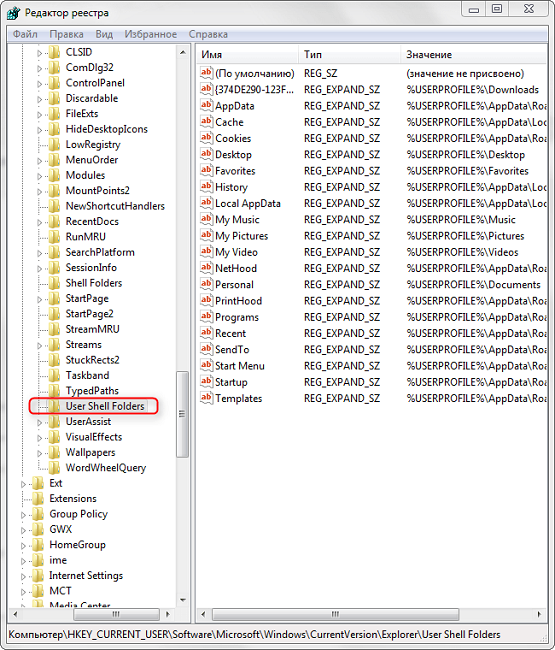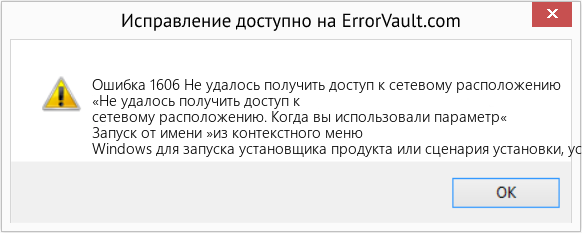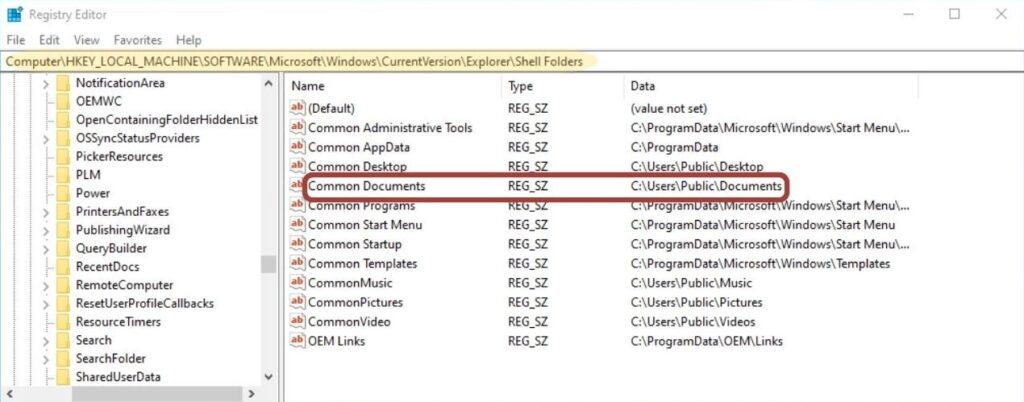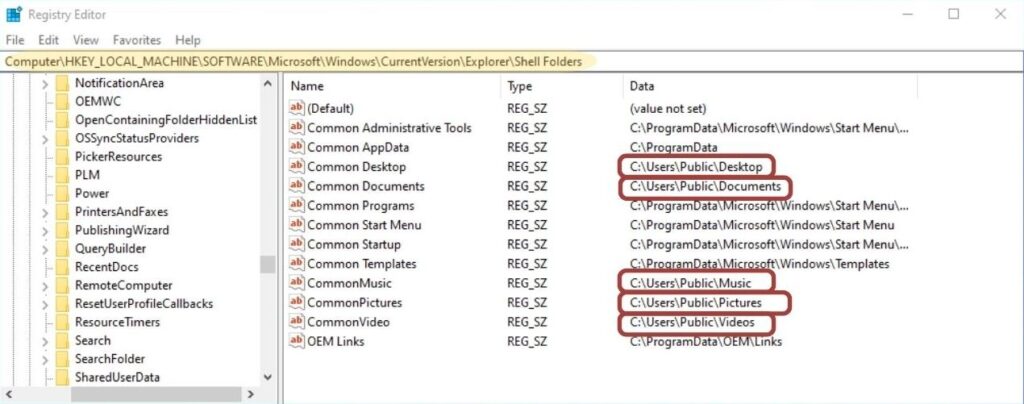В любом программном обеспечении возможно возникновение неполадок на любой стадии работы (установка, активное использование, удаление, обновление и т. д.), к сожалению, это касается и известной в определённых технических кругах программы «AutoCAD». Одной, из наиболее часто встречаемых, ситуаций является – ошибка 1606 при установке Autocad. Текст ошибки выглядит следующим образом: «Error 1606: Не удалось получить доступ к сетевому ресурсу». К слову, возникнуть она может на всех версиях ПО (2004/2007/2012/2015).
Ниже будут приведены варианты и способы решения подобной ошибки, но стоит учитывать, что некоторые из них подразумевают внесение изменений в реестр, что при невнимательном исполнении может привести к сбоям в работе компьютера, поэтому данные способы следует применять, не отклоняясь от инструкции.
Воспользоваться Microsoft Fixit
Откройте и установите утилиту «Microsoft Fixit» для устранения ошибок в установке программ, скачать её можно из прикреплённого статье архива или пройдя по https://support.microsoft.com/ru-ru/help/17588/fix-problems-that-block-programs-from-being-installed-or-removed для скачивания с официального сайта Microsoft.
Окно программы Microsoft Fixit
Принцип использования простой: скачиваем, устанавливаем, выполняем шаги, предлагаемые утилитой.
Причина в учётной записи
Это самая распространённая причина, вследствие которой и возникает подобная неприятная ситуация.
Стоит выделить несколько основных причин появления ошибки:
1. Повреждён или продублирован профиль пользователя:
Дело в том, что при проведении повторной инсталляции происходит процесс установки запрограммированной связи между реестром и папками профиля, и если ранее в имя пользователя или наименование папки профиля были внесены изменения, доступ к содержимому будет отсутствовать, и именно поэтому не устанавливается Автокад, ссылаясь на недоступность ресурса.
Для исправления ситуации проверьте следующие аспекты:
- Убедитесь в отсутствии дубликатов папок профиля в формате «%имя_пользователя%.имя_домена» или «%имя_пользователя%.имя_компьютера».
- Проверьте корректность значения и расположения активного профиля в подключении «HKEY_CURRENT_USER\Software\Autodesk\AutoCAD\R20.0\ACAD-E001:409».
ВАЖНО. Этот же подключ возможно попробовать удалить и далее запустить процесс инсталляции заново, но все пользовательские конфигурации будут безвозвратно утеряны. Поэтому данный вариант стоит оставить на крайний случай.
2. Ограничены права учётной записи
В операционных системах Windows 7/8/8.1 пользователи, чьи права были ограничены, не вправе вносить изменения в папки, файлы и записи реестра. Но для корректной работы «AutoCAD» требуется неограниченный доступ к файлам и папкам, находящимся в каталоге «C:\Users\%ИМЯ_ПОЛЬЗОВАТЕЛЯ%» и ко всем записям и значениям ключа «HKEY_CURRENT_USER».
Для решения или наделите текущую учётную запись правами администратора, или создайте администраторскую учётную запись и попробуйте запустить процесс установки с неё.
3. Не работает или заблокирован Installer
Доступ к службе «msiexec» может быть недоступен, или служба может быть отключена вовсе.
Для того чтобы проверить работоспособность службы, в командной строке введите команду «msiexec», если в ответ не поступит сообщение об ошибке, модуль msi работает корректно.
Запуск команды «msiexec»
Запустите установщик вручную, для этого:
- Откройте пункт «Выполнить» и введите «services.msc», откроется окно «Службы». В списке найдите «Установщик Windows» и кликом правой кнопки мышки вызовите «Свойство».
- В строке «Тип запуска», если указано «Отключено», измените на «Вручную» и ниже нажмите на кнопку «Запустить».
Свойства установщика Windows
Если данные варианты не помогли, примените перерегистрацию системных библиотек, связанных с «Win Installer». Для этого откройте «Блокнот» и поместите в него следующий текст, как на рисунке ниже:
Далее, сохраните файл с расширением .bat и запустите его, после выполнения перезагрузите компьютер.
4. Отсутствуют требуемые папки пользователя
Данный вариант относится к установке программы с помощью «SMS» или объектов групповой политики.
Необходимое полное соответствие указанных значений в подключе реестра «HKEY_USERS\DEFAULT\Software\Microsoft\Windows\CurrentVersion\Explorer\Shell Folders» должно соответствовать истине.
Т. е. для «Local Settings» значение «F:\Windows\system32\Configuration\ProfileSystem\Local Setting», а для «Local AppData» значение «F:\Windows\system32\Configuration\ProfileSystem\Local Settings\Application Data». Пути и наименования могут отличаться.
Причина в подключе реестра
Если всё вышеописанное не помогло и так и не устанавливается Autocad, следует проверить правильность введённых параметров в подключах «HKEY_CURRENT_USER\Software\Microsoft\Windows\CurrentVersion\Explorer\User Shell Folders» и «HKEY_LOCAL_MACHINE\Software\Microsoft\Windows\CurrentVersion\Explorer\User Shell Folders».
Способ 1
Выполните команду «regedit.exe» и откройте путь из второго вышеуказанного подключа «HLM».
Запуск редактор реестра regedit.exe
Отыщите ключ с наименованием «Common Documents» – его значение должно быть «C:\Users\Public\Documents». Если данного ключа нет, добавьте его с типом «REG_SZ».
Способ 2
Здесь же проверьте все пути, указывающие на «User», если указанных папок не существует, создайте их с указанными именами.
Данная ситуация довольно распространённая, и 100% рабочего варианта нет, кому-то помогает исправление реестра, а кому-то простое создание администраторской учётной записи, ну а кто-то просто дожидается момента, когда установился «Fixit» и решил проблему автоматически.
В любом случае, для решения Error 1606 стоит чётко следовать вышеописанным инструкциям и применить их в совокупности.
В любом программном обеспечении возможно возникновение неполадок на любой стадии работы (установка, активное использование, удаление, обновление и т. д.), к сожалению, это касается и известной в определённых технических кругах программы «AutoCAD». Одной, из наиболее часто встречаемых, ситуаций является – ошибка 1606 при установке Autocad. Текст ошибки выглядит следующим образом: «Error 1606: Не удалось получить доступ к сетевому ресурсу». К слову, возникнуть она может на всех версиях ПО (2004/2007/2012/2015).
Ниже будут приведены варианты и способы решения подобной ошибки, но стоит учитывать, что некоторые из них подразумевают внесение изменений в реестр, что при невнимательном исполнении может привести к сбоям в работе компьютера, поэтому данные способы следует применять, не отклоняясь от инструкции.
Воспользоваться Microsoft Fixit
Откройте и установите утилиту «Microsoft Fixit» для устранения ошибок в установке программ, скачать её можно из прикреплённого статье архива или пройдя по https://support.microsoft.com/ru-ru/help/17588/fix-problems-that-block-programs-from-being-installed-or-removed для скачивания с официального сайта Microsoft.
Окно программы Microsoft Fixit
Принцип использования простой: скачиваем, устанавливаем, выполняем шаги, предлагаемые утилитой.
Причина в учётной записи
Это самая распространённая причина, вследствие которой и возникает подобная неприятная ситуация.
Стоит выделить несколько основных причин появления ошибки:
1. Повреждён или продублирован профиль пользователя:
Дело в том, что при проведении повторной инсталляции происходит процесс установки запрограммированной связи между реестром и папками профиля, и если ранее в имя пользователя или наименование папки профиля были внесены изменения, доступ к содержимому будет отсутствовать, и именно поэтому не устанавливается Автокад, ссылаясь на недоступность ресурса.
Для исправления ситуации проверьте следующие аспекты:
- Убедитесь в отсутствии дубликатов папок профиля в формате «%имя_пользователя%.имя_домена» или «%имя_пользователя%.имя_компьютера».
- Проверьте корректность значения и расположения активного профиля в подключении «HKEY_CURRENT_USERSoftwareAutodeskAutoCADR20.0ACAD-E001:409».
ВАЖНО. Этот же подключ возможно попробовать удалить и далее запустить процесс инсталляции заново, но все пользовательские конфигурации будут безвозвратно утеряны. Поэтому данный вариант стоит оставить на крайний случай.
2. Ограничены права учётной записи
В операционных системах Windows 7/8/8.1 пользователи, чьи права были ограничены, не вправе вносить изменения в папки, файлы и записи реестра. Но для корректной работы «AutoCAD» требуется неограниченный доступ к файлам и папкам, находящимся в каталоге «C:Users%ИМЯ_ПОЛЬЗОВАТЕЛЯ%» и ко всем записям и значениям ключа «HKEY_CURRENT_USER».
Для решения или наделите текущую учётную запись правами администратора, или создайте администраторскую учётную запись и попробуйте запустить процесс установки с неё.
3. Не работает или заблокирован Installer
Доступ к службе «msiexec» может быть недоступен, или служба может быть отключена вовсе.
Для того чтобы проверить работоспособность службы, в командной строке введите команду «msiexec», если в ответ не поступит сообщение об ошибке, модуль msi работает корректно.
Запуск команды «msiexec»
Запустите установщик вручную, для этого:
- Откройте пункт «Выполнить» и введите «services.msc», откроется окно «Службы». В списке найдите «Установщик Windows» и кликом правой кнопки мышки вызовите «Свойство».
- В строке «Тип запуска», если указано «Отключено», измените на «Вручную» и ниже нажмите на кнопку «Запустить».
Свойства установщика Windows
Если данные варианты не помогли, примените перерегистрацию системных библиотек, связанных с «Win Installer». Для этого откройте «Блокнот» и поместите в него следующий текст, как на рисунке ниже:
Далее, сохраните файл с расширением .bat и запустите его, после выполнения перезагрузите компьютер.
4. Отсутствуют требуемые папки пользователя
Данный вариант относится к установке программы с помощью «SMS» или объектов групповой политики.
Необходимое полное соответствие указанных значений в подключе реестра «HKEY_USERSDEFAULTSoftwareMicrosoftWindowsCurrentVersionExplorerShell Folders» должно соответствовать истине.
Т. е. для «Local Settings» значение «F:Windowssystem32ConfigurationProfileSystemLocal Setting», а для «Local AppData» значение «F:Windowssystem32ConfigurationProfileSystemLocal SettingsApplication Data». Пути и наименования могут отличаться.
Причина в подключе реестра
Если всё вышеописанное не помогло и так и не устанавливается Autocad, следует проверить правильность введённых параметров в подключах «HKEY_CURRENT_USERSoftwareMicrosoftWindowsCurrentVersionExplorerUser Shell Folders» и «HKEY_LOCAL_MACHINESoftwareMicrosoftWindowsCurrentVersionExplorerUser Shell Folders».
Способ 1
Выполните команду «regedit.exe» и откройте путь из второго вышеуказанного подключа «HLM».
Запуск редактор реестра regedit.exe
Отыщите ключ с наименованием «Common Documents» – его значение должно быть «C:UsersPublicDocuments». Если данного ключа нет, добавьте его с типом «REG_SZ».
Способ 2
Здесь же проверьте все пути, указывающие на «User», если указанных папок не существует, создайте их с указанными именами.
Данная ситуация довольно распространённая, и 100% рабочего варианта нет, кому-то помогает исправление реестра, а кому-то простое создание администраторской учётной записи, ну а кто-то просто дожидается момента, когда установился «Fixit» и решил проблему автоматически.
В любом случае, для решения Error 1606 стоит чётко следовать вышеописанным инструкциям и применить их в совокупности.
В этой статье представлена ошибка с номером Ошибка 1606, известная как Не удалось получить доступ к сетевому расположению, описанная как «Не удалось получить доступ к сетевому расположению. Когда вы использовали параметр« Запуск от имени »из контекстного меню Windows для запуска установщика продукта или сценария установки, установка завершилась неудачно, и вы получили сообщение об ошибке. Эта проблема возникает из-за того, что установщик
О программе Runtime Ошибка 1606
Время выполнения Ошибка 1606 происходит, когда AutoCAD дает сбой или падает во время запуска, отсюда и название. Это не обязательно означает, что код был каким-то образом поврежден, просто он не сработал во время выполнения. Такая ошибка появляется на экране в виде раздражающего уведомления, если ее не устранить. Вот симптомы, причины и способы устранения проблемы.
Определения (Бета)
Здесь мы приводим некоторые определения слов, содержащихся в вашей ошибке, в попытке помочь вам понять вашу проблему. Эта работа продолжается, поэтому иногда мы можем неправильно определить слово, так что не стесняйтесь пропустить этот раздел!
- Access — НЕ ИСПОЛЬЗУЙТЕ этот тег для Microsoft Access, используйте вместо него [ms-access]
- Install — Установка или настройка программы, включая драйверы, плагины и т. д., представляет собой процесс помещения программы в компьютерную систему для ее выполнения.
- Установщик — ОБЩАЯ ПОДДЕРЖКА УСТАНОВЩИКА ВЫКЛЮЧЕНА- ТЕМА
- Запуск . Определение запуска — это событие, при котором запускается что-то, например программа приложения.
- Местоположение — Местоположение — это конкретное положение в физическом пространстве, например точка на поверхности Земли, описанная с использованием координат широты и долготы.
- Меню — Меню — это механизм пользовательского интерфейса, который предоставляет пользователю средства для просмотра и выполнения операций приложения.
- Сообщение — сообщения Facebook, сообщения JavaScript, мобильные сообщения Android, iOS, windows-phone и т. д.
- Ярлык — Более прямой путь, чем обычно используется.
- Windows — ОБЩАЯ ПОДДЕРЖКА WINDOWS НЕ ВОСПРИНИМАЕТСЯ
- Access — Microsoft Access, также известный как Microsoft Office Access — это система управления базами данных от Microsoft, которая обычно сочетает в себе реляционное ядро СУБД Microsoft JetACE с графическим пользовательским интерфейсом и инструментами разработки программного обеспечения.
- Сеть . Для большинства вопросов программирования используйте [сетевое программирование] тег
< li> Товар — Товар — это товар, который можно купить или продать.
Симптомы Ошибка 1606 — Не удалось получить доступ к сетевому расположению
Ошибки времени выполнения происходят без предупреждения. Сообщение об ошибке может появиться на экране при любом запуске %программы%. Фактически, сообщение об ошибке или другое диалоговое окно может появляться снова и снова, если не принять меры на ранней стадии.
Возможны случаи удаления файлов или появления новых файлов. Хотя этот симптом в основном связан с заражением вирусом, его можно отнести к симптомам ошибки времени выполнения, поскольку заражение вирусом является одной из причин ошибки времени выполнения. Пользователь также может столкнуться с внезапным падением скорости интернет-соединения, но, опять же, это не всегда так.
(Только для примера)
Причины Не удалось получить доступ к сетевому расположению — Ошибка 1606
При разработке программного обеспечения программисты составляют код, предвидя возникновение ошибок. Однако идеальных проектов не бывает, поскольку ошибки можно ожидать даже при самом лучшем дизайне программы. Глюки могут произойти во время выполнения программы, если определенная ошибка не была обнаружена и устранена во время проектирования и тестирования.
Ошибки во время выполнения обычно вызваны несовместимостью программ, запущенных в одно и то же время. Они также могут возникать из-за проблем с памятью, плохого графического драйвера или заражения вирусом. Каким бы ни был случай, проблему необходимо решить немедленно, чтобы избежать дальнейших проблем. Ниже приведены способы устранения ошибки.
Методы исправления
Ошибки времени выполнения могут быть раздражающими и постоянными, но это не совсем безнадежно, существует возможность ремонта. Вот способы сделать это.
Если метод ремонта вам подошел, пожалуйста, нажмите кнопку upvote слева от ответа, это позволит другим пользователям узнать, какой метод ремонта на данный момент работает лучше всего.
Обратите внимание: ни ErrorVault.com, ни его авторы не несут ответственности за результаты действий, предпринятых при использовании любого из методов ремонта, перечисленных на этой странице — вы выполняете эти шаги на свой страх и риск.
Метод 6 — Переустановите графический драйвер
Если ошибка связана с плохим графическим драйвером, вы можете сделать следующее:
- Откройте диспетчер устройств и найдите драйвер видеокарты.
- Щелкните правой кнопкой мыши драйвер видеокарты, затем нажмите «Удалить», затем перезагрузите компьютер.
Метод 1 — Закройте конфликтующие программы
Когда вы получаете ошибку во время выполнения, имейте в виду, что это происходит из-за программ, которые конфликтуют друг с другом. Первое, что вы можете сделать, чтобы решить проблему, — это остановить эти конфликтующие программы.
- Откройте диспетчер задач, одновременно нажав Ctrl-Alt-Del. Это позволит вам увидеть список запущенных в данный момент программ.
- Перейдите на вкладку «Процессы» и остановите программы одну за другой, выделив каждую программу и нажав кнопку «Завершить процесс».
- Вам нужно будет следить за тем, будет ли сообщение об ошибке появляться каждый раз при остановке процесса.
- Как только вы определите, какая программа вызывает ошибку, вы можете перейти к следующему этапу устранения неполадок, переустановив приложение.
Метод 2 — Обновите / переустановите конфликтующие программы
Использование панели управления
- В Windows 7 нажмите кнопку «Пуск», затем нажмите «Панель управления», затем «Удалить программу».
- В Windows 8 нажмите кнопку «Пуск», затем прокрутите вниз и нажмите «Дополнительные настройки», затем нажмите «Панель управления»> «Удалить программу».
- Для Windows 10 просто введите «Панель управления» в поле поиска и щелкните результат, затем нажмите «Удалить программу».
- В разделе «Программы и компоненты» щелкните проблемную программу и нажмите «Обновить» или «Удалить».
- Если вы выбрали обновление, вам просто нужно будет следовать подсказке, чтобы завершить процесс, однако, если вы выбрали «Удалить», вы будете следовать подсказке, чтобы удалить, а затем повторно загрузить или использовать установочный диск приложения для переустановки. программа.
Использование других методов
- В Windows 7 список всех установленных программ можно найти, нажав кнопку «Пуск» и наведя указатель мыши на список, отображаемый на вкладке. Вы можете увидеть в этом списке утилиту для удаления программы. Вы можете продолжить и удалить с помощью утилит, доступных на этой вкладке.
- В Windows 10 вы можете нажать «Пуск», затем «Настройка», а затем — «Приложения».
- Прокрутите вниз, чтобы увидеть список приложений и функций, установленных на вашем компьютере.
- Щелкните программу, которая вызывает ошибку времени выполнения, затем вы можете удалить ее или щелкнуть Дополнительные параметры, чтобы сбросить приложение.
Метод 3 — Обновите программу защиты от вирусов или загрузите и установите последнюю версию Центра обновления Windows.
Заражение вирусом, вызывающее ошибку выполнения на вашем компьютере, необходимо немедленно предотвратить, поместить в карантин или удалить. Убедитесь, что вы обновили свою антивирусную программу и выполнили тщательное сканирование компьютера или запустите Центр обновления Windows, чтобы получить последние определения вирусов и исправить их.
Метод 4 — Переустановите библиотеки времени выполнения
Вы можете получить сообщение об ошибке из-за обновления, такого как пакет MS Visual C ++, который может быть установлен неправильно или полностью. Что вы можете сделать, так это удалить текущий пакет и установить новую копию.
- Удалите пакет, выбрав «Программы и компоненты», найдите и выделите распространяемый пакет Microsoft Visual C ++.
- Нажмите «Удалить» в верхней части списка и, когда это будет сделано, перезагрузите компьютер.
- Загрузите последний распространяемый пакет от Microsoft и установите его.
Метод 5 — Запустить очистку диска
Вы также можете столкнуться с ошибкой выполнения из-за очень нехватки свободного места на вашем компьютере.
- Вам следует подумать о резервном копировании файлов и освобождении места на жестком диске.
- Вы также можете очистить кеш и перезагрузить компьютер.
- Вы также можете запустить очистку диска, открыть окно проводника и щелкнуть правой кнопкой мыши по основному каталогу (обычно это C
- Щелкните «Свойства», а затем — «Очистка диска».
Метод 7 — Ошибка выполнения, связанная с IE
Если полученная ошибка связана с Internet Explorer, вы можете сделать следующее:
- Сбросьте настройки браузера.
- В Windows 7 вы можете нажать «Пуск», перейти в «Панель управления» и нажать «Свойства обозревателя» слева. Затем вы можете перейти на вкладку «Дополнительно» и нажать кнопку «Сброс».
- Для Windows 8 и 10 вы можете нажать «Поиск» и ввести «Свойства обозревателя», затем перейти на вкладку «Дополнительно» и нажать «Сброс».
- Отключить отладку скриптов и уведомления об ошибках.
- В том же окне «Свойства обозревателя» можно перейти на вкладку «Дополнительно» и найти пункт «Отключить отладку сценария».
- Установите флажок в переключателе.
- Одновременно снимите флажок «Отображать уведомление о каждой ошибке сценария», затем нажмите «Применить» и «ОК», затем перезагрузите компьютер.
Если эти быстрые исправления не работают, вы всегда можете сделать резервную копию файлов и запустить восстановление на вашем компьютере. Однако вы можете сделать это позже, когда перечисленные здесь решения не сработают.
Другие языки:
How to fix Error 1606 (Could not access network location) — «Could not access network location. When you used the «»Run as»» option from the shortcut menu in Windows to launch the product installer or an install script, the install failed and you received the error message. This issue occurs because the installer
Wie beheben Fehler 1606 (Konnte nicht auf den Netzwerkstandort zugreifen) — «Konnte nicht auf den Netzwerkspeicherort zugreifen. Wenn Sie die Option «Ausführen als» aus dem Kontextmenü in Windows verwendet haben, um das Produktinstallationsprogramm oder ein Installationsskript zu starten, ist die Installation fehlgeschlagen und Sie haben die Fehlermeldung erhalten. Dieses Problem tritt auf, weil das Installationsprogramm
Come fissare Errore 1606 (Impossibile accedere alla posizione di rete) — «Impossibile accedere al percorso di rete. Quando hai utilizzato l’opzione «»Esegui come»» dal menu di scelta rapida in Windows per avviare il programma di installazione del prodotto o uno script di installazione, l’installazione non è riuscita e hai ricevuto il messaggio di errore. Questo problema si verifica perché il programma di installazione
Hoe maak je Fout 1606 (Geen toegang tot netwerklocatie) — «Kan geen toegang krijgen tot netwerklocatie. Toen u de optie «»Uitvoeren als»» in het snelmenu in Windows gebruikte om het productinstallatieprogramma of een installatiescript te starten, is de installatie mislukt en kreeg u het foutbericht. Dit probleem treedt op omdat het installatieprogramma
Comment réparer Erreur 1606 (Impossible d’accéder à l’emplacement réseau) — «Impossible d’accéder à l’emplacement réseau. Lorsque vous avez utilisé l’option «» Exécuter en tant que » » dans le menu contextuel de Windows pour lancer le programme d’installation du produit ou un script d’installation, l’installation a échoué et vous avez reçu le message d’erreur. Ce problème se produit car le programme d’installation
어떻게 고치는 지 오류 1606 (네트워크 위치에 액세스할 수 없습니다.) — «네트워크 위치에 액세스할 수 없습니다. Windows의 바로 가기 메뉴에서 «다음 계정으로 실행»» 옵션을 사용하여 제품 설치 프로그램 또는 설치 스크립트를 실행하면 설치가 실패하고 오류 메시지가 나타납니다. 이 문제는 설치 프로그램 때문에 발생합니다.
Como corrigir o Erro 1606 (Não foi possível acessar o local da rede) — «Não foi possível acessar o local da rede. Quando você usou a opção» «Executar como» «no menu de atalho do Windows para iniciar o instalador do produto ou um script de instalação, a instalação falhou e você recebeu a mensagem de erro. Esse problema ocorre porque o instalador
Hur man åtgärdar Fel 1606 (Kunde inte komma åt nätverksplatsen) — «Det gick inte att komma åt nätverksplatsen. När du använde alternativet» «Kör som» «från snabbmenyn i Windows för att starta produktinstalleraren eller ett installationsskript misslyckades installationen och du fick felmeddelandet. Det här problemet beror på att installationsprogrammet
Jak naprawić Błąd 1606 (Nie można uzyskać dostępu do lokalizacji sieciowej) — „Nie można uzyskać dostępu do lokalizacji sieciowej. W przypadku użycia opcji „Uruchom jako” z menu skrótów w systemie Windows w celu uruchomienia instalatora produktu lub skryptu instalacyjnego instalacja nie powiodła się i został wyświetlony komunikat o błędzie. Ten problem występuje, ponieważ instalator
Cómo arreglar Error 1606 (No se pudo acceder a la ubicación de la red) — «No se pudo acceder a la ubicación de red. Cuando usó la opción» «Ejecutar como» «del menú de acceso directo en Windows para iniciar el instalador del producto o un script de instalación, la instalación falló y recibió el mensaje de error. Este problema ocurre porque el instalador
Об авторе: Фил Харт является участником сообщества Microsoft с 2010 года. С текущим количеством баллов более 100 000 он внес более 3000 ответов на форумах Microsoft Support и создал почти 200 новых справочных статей в Technet Wiki.
Следуйте за нами:
Последнее обновление:
02/01/23 09:53 : Пользователь Windows 7 проголосовал за то, что метод восстановления 6 работает для него.
Рекомендуемый инструмент для ремонта:
Этот инструмент восстановления может устранить такие распространенные проблемы компьютера, как синие экраны, сбои и замораживание, отсутствующие DLL-файлы, а также устранить повреждения от вредоносных программ/вирусов и многое другое путем замены поврежденных и отсутствующих системных файлов.
ШАГ 1:
Нажмите здесь, чтобы скачать и установите средство восстановления Windows.
ШАГ 2:
Нажмите на Start Scan и позвольте ему проанализировать ваше устройство.
ШАГ 3:
Нажмите на Repair All, чтобы устранить все обнаруженные проблемы.
СКАЧАТЬ СЕЙЧАС
Совместимость
Требования
1 Ghz CPU, 512 MB RAM, 40 GB HDD
Эта загрузка предлагает неограниченное бесплатное сканирование ПК с Windows. Полное восстановление системы начинается от $19,95.
ID статьи: ACX03431RU
Применяется к: Windows 10, Windows 8.1, Windows 7, Windows Vista, Windows XP, Windows 2000
В любом программном обеспечении возможно возникновение неполадок на любой стадии работы (установка, активное использование, удаление, обновление и т. д.), к сожалению, это касается и известной в определённых технических кругах программы «AutoCAD». Одной, из наиболее часто встречаемых, ситуаций является – ошибка 1606 при установке Autocad. Текст ошибки выглядит следующим образом: «Error 1606: Не удалось получить доступ к сетевому ресурсу». К слову, возникнуть она может на всех версиях ПО (2004/2007/2012/2015).
Ниже будут приведены варианты и способы решения подобной ошибки, но стоит учитывать, что некоторые из них подразумевают внесение изменений в реестр, что при невнимательном исполнении может привести к сбоям в работе компьютера, поэтому данные способы следует применять, не отклоняясь от инструкции.
Воспользоваться Microsoft Fixit
Откройте и установите утилиту «Microsoft Fixit» для устранения ошибок в установке программ, скачать её можно из прикреплённого статье архива или пройдя по https://support.microsoft.com/ru-ru/help/17588/fix-problems-that-block-programs-from-being-installed-or-removed для скачивания с официального сайта Microsoft.
Окно программы Microsoft Fixit
Принцип использования простой: скачиваем, устанавливаем, выполняем шаги, предлагаемые утилитой.
Причина в учётной записи
Это самая распространённая причина, вследствие которой и возникает подобная неприятная ситуация.
Стоит выделить несколько основных причин появления ошибки:
1. Повреждён или продублирован профиль пользователя:
Дело в том, что при проведении повторной инсталляции происходит процесс установки запрограммированной связи между реестром и папками профиля, и если ранее в имя пользователя или наименование папки профиля были внесены изменения, доступ к содержимому будет отсутствовать, и именно поэтому не устанавливается Автокад, ссылаясь на недоступность ресурса.
Для исправления ситуации проверьте следующие аспекты:
- Убедитесь в отсутствии дубликатов папок профиля в формате «%имя_пользователя%.имя_домена» или «%имя_пользователя%.имя_компьютера».
- Проверьте корректность значения и расположения активного профиля в подключении «HKEY_CURRENT_USERSoftwareAutodeskAutoCADR20.0ACAD-E001:409».
2. Ограничены права учётной записи
В операционных системах Windows 7/8/8.1 пользователи, чьи права были ограничены, не вправе вносить изменения в папки, файлы и записи реестра. Но для корректной работы «AutoCAD» требуется неограниченный доступ к файлам и папкам, находящимся в каталоге «C:Users%ИМЯ_ПОЛЬЗОВАТЕЛЯ%» и ко всем записям и значениям ключа «HKEY_CURRENT_USER».
Для решения или наделите текущую учётную запись правами администратора, или создайте администраторскую учётную запись и попробуйте запустить процесс установки с неё.
3. Не работает или заблокирован Installer
Доступ к службе «msiexec» может быть недоступен, или служба может быть отключена вовсе.
Для того чтобы проверить работоспособность службы, в командной строке введите команду «msiexec», если в ответ не поступит сообщение об ошибке, модуль msi работает корректно.
Запуск команды «msiexec»
Запустите установщик вручную, для этого:
- Откройте пункт «Выполнить» и введите «services.msc», откроется окно «Службы». В списке найдите «Установщик Windows» и кликом правой кнопки мышки вызовите «Свойство».
- В строке «Тип запуска», если указано «Отключено», измените на «Вручную» и ниже нажмите на кнопку «Запустить».
Свойства установщика Windows
Если данные варианты не помогли, примените перерегистрацию системных библиотек, связанных с «Win Installer». Для этого откройте «Блокнот» и поместите в него следующий текст, как на рисунке ниже:
Далее, сохраните файл с расширением .bat и запустите его, после выполнения перезагрузите компьютер.
4. Отсутствуют требуемые папки пользователя
Данный вариант относится к установке программы с помощью «SMS» или объектов групповой политики.
Необходимое полное соответствие указанных значений в подключе реестра «HKEY_USERSDEFAULTSoftwareMicrosoftWindowsCurrentVersionExplorerShell Folders» должно соответствовать истине.
Т. е. для «Local Settings» значение «F:Windowssystem32ConfigurationProfileSystemLocal Setting», а для «Local AppData» значение «F:Windowssystem32ConfigurationProfileSystemLocal SettingsApplication Data». Пути и наименования могут отличаться.
Причина в подключе реестра
Если всё вышеописанное не помогло и так и не устанавливается Autocad, следует проверить правильность введённых параметров в подключах «HKEY_CURRENT_USERSoftwareMicrosoftWindowsCurrentVersionExplorerUser Shell Folders» и «HKEY_LOCAL_MACHINESoftwareMicrosoftWindowsCurrentVersionExplorerUser Shell Folders».
Способ 1
Выполните команду «regedit.exe» и откройте путь из второго вышеуказанного подключа «HLM».
Запуск редактор реестра regedit.exe
Отыщите ключ с наименованием «Common Documents» – его значение должно быть «C:UsersPublicDocuments». Если данного ключа нет, добавьте его с типом «REG_SZ».
Способ 2
Здесь же проверьте все пути, указывающие на «User», если указанных папок не существует, создайте их с указанными именами.
Данная ситуация довольно распространённая, и 100% рабочего варианта нет, кому-то помогает исправление реестра, а кому-то простое создание администраторской учётной записи, ну а кто-то просто дожидается момента, когда установился «Fixit» и решил проблему автоматически.
В любом случае, для решения Error 1606 стоит чётко следовать вышеописанным инструкциям и применить их в совокупности.
Как избавиться от Фатальной ошибки в AutoCAD
В данной статье будут описаны несколько способов решения проблемы связанной с программой AutoCAD.
Речь пойдет об ошибках которые появляются при запуске автокада, при сохранении чертежа или даже при попытке распечатать документ на принтере подключенном по сети.
А именно об ошибке приводящая к аварийному закрытию программы:
Фатальная ошибка unhandled e06d7363h exception at fd76bccdh
ФАТАЛЬНАЯ ОШИБКА: Unhandled e0434f4dh Exception at 7c81eb33h
Необрабатываемое исключение по адресу 7c81eb33h
Выглядят они немного по разному, но бесят одинаково.
Данные сообщения об ошибках указывают на то что при установке программа была повреждена. Например во время установки некоторые файлы были заблокированы антивирусом, защитником Windows или службой проверки цифровых подписей. Поэтому рекомендуется отключать антивирус при установке программы и закрывать все прочие приложения которые могут помешать процессу установки.
А теперь перейдем собственно к решению проблемы.
Способ 1
В первом случае рассмотрим ошибку возникающую при печати документа на сетевом принтере:
Фатальная ошибка unhandled e06d7363hexception at fd76bccdh
Чтобы избавиться от нее можно попробовать удалить папки:
C:UsersUSRNAMEAppDataRoamingAutodesk и C:UsersUSRNAMEAppDataLocalAutodesk
И переустановить AutoCAD.
Способ 2
Следующее что может помочь исправить данную ошибку, так это переустановка программного обеспечения:
NetFramework 1.1
А лучше всего удалить из системы все версии NetFramework и повторно запустить установку AutoCAD. Во время установки, инсталятор сам переустановит NetFramework на более подходящий автокаду.
Способ 3
- Откройте диалоговое окно Выполнить, запустить можно либо из пуска либо нажатием сочетания клавиш WIn + R.
- Введите команду acsignopt и нажмите клавишу Enter.
3. В появившемся окне “Параметры проверки цифровой подписи” снимите галочку напротив надписи “Проверять цифровые подписи и отображать специальные значки”.
4. Нажмите ОК для закрытия окна. Полностью удалите и переустановите AutoCAD.
Проверьте работоспособность. Если все также появляется ошибка то переходим к следующему способу.
Способ 4
В четвертом способе нужно будет изменить пару значений в реестре.
- Запустите редактор реестра.
- Перейдите по следующему пути: HKEY_CURRENT_USERSoftwareAutodeskAutoCADR18.0 ACAD-8000:409WebServicesCommunicationCenter
Примечание! Путь может немного отличаться, а именно значение R18.0 может быть другим, в зависимости от версии автокада. Например R19.0, в этом нет ничего страшного смело двигайтесь дальше.
3. Далее нужно будет изменить 2 параметра: LastUpdateTimeHiWord и LastUpdateTimeLoWord
4. Измените значения у обоих ключей на 00000000 ( восемь нулей).
Примечание! Для редактирования реестра Вам необходимы права администратора.
Не запускается Автокад: как решить проблему с запуском программы
Разбираемся почему не запускается Автокад, рассматриваем различные ошибки и решение проблем установки и запуска AutoCAD.
Автокад используется профессионалами для разработки чертежей различных инженерных документов.
Проблемы с установкой Autocad
Первое, с чем сталкивается новый пользователь этого программного пакета, – инсталляция. В большинстве случаев она проходит незаметно, но иногда установка “Автокада” не запускается или неожиданно обрывается. Часто этому событию сопутствует появление небольшого окошка с сообщением, содержащим код ошибки и другой информацией, необходимой для диагностики.
Ошибка 1603
Эта проблема связана с некорректной работой установщика MSI от корпорации “Майкрософт”. Проявляется она по следующим причинам:
- В папке Temp, расположенной в системном разделе жесткого диска, находится слишком много файлов. Решение: удалить папку.
- Недостаток свободного места на разделе жесткого диска с системой. Туда извлекаются временные файлы, необходимые для установки “Автокада”. Решение: удалить неиспользуемые программы, почистить папки, находящиеся в разделе “Библиотеки”, “Загрузки” и рабочий стол в Windows 7,8,10. Также освободить место поможет очистка кэша браузера.
- Конфликт программ. Решение: отключить на время установки все приложения, работающие в фоновом режиме (находятся в панели уведомлений рядом с часами) и закрыть все активные программы.
Для ускорения поиска причины обрыва установки можно воспользоваться средством от Autodesk под названием AIDA.
Ошибка “Платформа .NET не установлена”
Еще одной причиной, почему не запускается “Автокад”, является отсутствие или отключение пакета FrameWork .NET версии 4.5 и 4.6. Чаще всего она проявляется на версиях “Автокада” 2016 и 2017 после обновления компонентов Windows.
Решений у этой проблемы два:
- Проверить наличие обновлений KB3081452, KB3081448, KB3081449 в Windows 10. Если они отсутствуют, то при помощи “Центра обновлений” или вручную загрузить их и установить.
- Проверить присутствие в системе требуемого компонента. Для этого в “Панели управления” нужно зайти в раздел “Программы и компоненты”. Если фреймворк установлен, то нужно перейти в подраздел “Включение и отключение компонентов Windows” и выбрать требуемый компонент. В противном случае загрузить его с сайта Microsoft и проделать выше описанные манипуляции.
Ошибка 1606 или 1317
Она проявляется, если на жестком диске или в реестре остались следы от установки другой версии “Автокада”. Решается проблема следующими способами.
Способ 1. Проверка реестра. Для этого нужно запустить его редактор, вызываемый командой regedit в окне “Выполнить” (вызывается из меню “Пуск” или при помощи комбинации клавиш Win (флажок на клавиатуре) и R). В древе ключей в левой части окна нужно найти ключ Common Documents, находящиеся по адресу HKEY_LOCAL_MACHINE >Software>Microsoft>Windows>CurrentVersion>Explorer>Shell Folders. Его тип должен быть REG_SZ, а данные – C:UsersPublicDocuments. Если ключ отсутствует, то его нужно добавить: “Правка”> “Создать”> “Строковый параметр”. После создания нового ключа нужно проверить, существует ли указанная в ключе папка.
Способ 2. Удаление ненужных файлов при помощи утилиты Microsoft Fix It. Загрузить ее можно на официальном сайте.
Ошибка “Система не может открыть указанное устройство или файл”
Следующая причина, из-за которой не запускается “Автокад”, – отсутствие необходимого файла или его блокировка антивирусом. Поэтому для устранения неполадки нужно:
- Отключить антивирусное ПО.
- Запустить установщик с правами администратора или отключить контроль учетных записей в “Панели управления”.
- Очистить папку TEMP и повторно запустить установщик.
Если эти меры оказались бесполезными, то нужно заново загрузить инсталлятор с официального сайта или торрент-трекера.
Проблемы при первом запуске и во время использования
Иногда после установки “Автокад” не запускается. Так же как и в процессе инсталляции, во время загрузки его компонентов и интерфейса может появиться окошко с указанием конкретной ошибки. Но так происходит не всегда. Например, когда появляется и исчезает окошко-индикатор загрузки, а после ничего не происходит.
Ошибка “Не удалось запустить приложение из-за неправильной параллельной конфигурации”
Эта неисправность возникает по двум причинам: некорректная установка самой программы и отсутствия, повреждения или конфликта между компонентами библиотек Microsoft Visual С++. В первом случае потребуется полное удаление “Автокада” с последующей переустановкой.
Для решения второй проблемы нужно:
- Переустановить библиотеки С++. Информацию о том, как это сделать и где скачать нужные материалы, можно найти в базе знаний Autodesk по запросу “How to remove and reinstall Microsoft Visual C++ Runtime Libraries”.
- Перезапустить компьютер.
- В разделе “Программы и компоненты” найти установленную САПР, выделить и нажать кнопку “Изменить/ Удалить”. В открывшемся окне нужно поставить отметку возле пункта “Восстановить” и запустить процесс.
- После завершения восстановления запустить “Автокад”.
Ошибка “Невозможно запустить программу, так как на компьютере отсутствует файл MSVCR110.dll”
Появление проблемы связано с исчезновением указанного файла из библиотеки Visual С++. Название компонента в некоторых случаях может измениться на “MSVCP110.dll”. Для устранения ошибки придумано 3 способа:
Способ 1. Если есть компьютер с идентичным ПО, то можно скопировать требуемый файл с него на проблемный ПК.
Способ 2. Воспользоваться инструментом восстановления, входящего в состав установщика библиотек С++ версии 2012 года для 32-х и 64-битных систем.
Способ 3. Переустановить все библиотеки Microsoft Visual C++.
Проблема “Автокад запускается и сразу закрывается”
Чаще всего эта ошибка появляется после “зависания” программы и принудительного ее закрытия через диспетчер задач. В этом случае иногда повреждается файл лицензии, из-за которого программа и не может запуститься. Для устранения проблемы нужно очистить папку Flexnet от всех файлов. Находится она на системном разделе жесткого диска в директории ProgramData. После этого программа должна заработать.
Второй причиной проявления этой проблемы является устаревший драйвер видеокарты. Загрузить их можно с сайтов производителей. Если обновление не принесло результатов, то нужно отключить аппаратное ускорение графики. Делается это следующим образом:
- Правой кнопкой мыши вызвать контекстное меню ярлыка, запускающего “Автокад”, и выбрать пункт “Свойства”.
- В конце строки “Объект” добавить “/nohardware”.
- Запустить программу.
Если вышеперечисленные меры не оказали никакого эффекта, то нужно переустановить программный пакет. О том, как полностью его удалить, можно найти в базе знаний Autodesk по запросу “выполнение полного удаления”.
Причин, из-за которых “Автокад” не запускается, много, но все они успешно решаются специалистами технической поддержки компании Autodesk.
Не устанавливается AutoCAD: в процессе установки происходит сбой
20.10.2012, 12:55
Не устанавливается ОС, останавливается на “начало установки” и больше ничего не происходит.
Всем доброго вечера. Такая проблема, прихожу домой, включаю ноут и радуюсь, винда полетела. Питаюсь.
При настройке ОС в процессе установки после выбора языка, часового пояса и т. п. происходит перезагрузка
Вечер добрый! Сегодня решил снести windows 10 и установить с нуля, удалил все файлы и т.д. После.

запуск Excell из Access происходит строго периодически – через раз. происходит сбой. После сбоя.
Не устанавливается AutoCAD
Здравствуйте, уважаемые форумчане. Такая вот у меня очередная проблема: во время установки AutoCAD.
Не устанавливается AutoCAD
Проблема возникает во время установки AutoCAD-а. что с 2014, что с 2017 (Учебная версия).
10.09.2013, 18:03
21
02.11.2013, 02:22
22
пишет вот что:
2013/11/2:00:44:18 Администратор GALINAVIT === Setup started on GALINAVIT by Администратор ===
2013/11/2:00:44:18 Администратор GALINAVIT Launch
2013/11/2:00:44:55 Администратор GALINAVIT === Setup ended ===
2013/11/2:00:44:20 Администратор GALINAVIT === Setup started on GALINAVIT by Администратор ===
2013/11/2:00:44:20 Администратор GALINAVIT Launch
2013/11/2:00:44:50 Администратор GALINAVIT PageOpen LaunchDialog
2013/11/2:00:45:12 Администратор GALINAVIT PageOpen LicenseDialog
2013/11/2:00:45:18 Администратор GALINAVIT PageOpen ProductInfoDialog
2013/11/2:00:46:06 Администратор GALINAVIT PageOpen ProductSelectionDialog2
2013/11/2:00:46:40 Администратор GALINAVIT PageOpen FullProgressDialog
2013/11/2:00:46:40 Администратор GALINAVIT Installing .NET Framework Runtime 4.0 Language Pack: D:3rdPartyNET4wcudotNetFrameworkdotNetFx40LP_Full_x86_x64_1049.exe /q
2013/11/2:00:46:47 Администратор GALINAVIT Install .NET Framework Runtime 4.0 Language Pack Failed Installation aborted, Result=5100
2013/11/2:00:46:48 Администратор GALINAVIT PageOpen InstallCompleteDialog
2013/11/2:00:47:07 Администратор GALINAVIT === Setup ended ===
2013/11/2:00:58:36 Администратор GALINAVIT === Setup started on GALINAVIT by Администратор ===
2013/11/2:00:58:36 Администратор GALINAVIT Launch
2013/11/2:00:59:06 Администратор GALINAVIT === Setup ended ===
2013/11/2:00:58:38 Администратор GALINAVIT === Setup started on GALINAVIT by Администратор ===
2013/11/2:00:58:38 Администратор GALINAVIT Launch
2013/11/2:00:58:58 Администратор GALINAVIT PageOpen LaunchDialog
2013/11/2:01:00:24 Администратор GALINAVIT PageOpen LicenseDialog
2013/11/2:01:00:35 Администратор GALINAVIT PageOpen ProductInfoDialog
2013/11/2:01:01:01 Администратор GALINAVIT PageOpen ProductSelectionDialog2
2013/11/2:01:01:51 Администратор GALINAVIT PageOpen FullProgressDialog
2013/11/2:01:01:51 Администратор GALINAVIT Installing .NET Framework Runtime 4.0 Language Pack: D:AutodeskAutoCAD_2012_Russian_Win_64bit3rdPartyNET4wcudotNetFrameworkdotNetFx40LP_Full_x86_x64_1049.exe /q
2013/11/2:01:01:58 Администратор GALINAVIT Install .NET Framework Runtime 4.0 Language Pack Failed Installation aborted, Result=5100
Ошибка 1606 при установке Autocad — одна из распространенных проблем, с которыми сталкиваются пользователи при попытке установить данную программу на своем компьютере. В данной статье мы рассмотрим причины возникновения ошибки и методы ее решения.
Причины ошибки 1606
Ошибка 1606 возникает, когда установщик не может найти путь к папке, в которую нужно установить программу Autocad. Проблема может быть связана с различными причинами, включая следующие:
- Установщику отсутствует доступ к папке, куда нужно установить Autocad.
- Путь к папке, где должна быть установлена программа, был изменен или удален.
- В системном реестре компьютера отображается неправильный путь установки.
Методы решения ошибки 1606
Существует несколько методов, которые могут помочь решить проблему с ошибкой 1606 при установке Autocad. Рассмотрим их более подробно.
Метод 1: проверка прав доступа к папке
Перед установкой Autocad необходимо убедиться, что установщик имеет соответствующие разрешения для доступа к папке, где должна быть установлена программа. Для этого следует выполнить следующие действия:
- Нажмите правой кнопкой мыши на папку, где должна быть установлена программа Autocad.
- Выберите пункт «Свойства».
- Перейдите на вкладку «Безопасность».
- Убедитесь, что установлена правильная группа или пользователь, имеющий доступ к папке, и что установлены необходимые разрешения.
Метод 2: изменение пути установки
Если путь к папке, где должна быть установлена программа, был изменен или удален, то следует изменить его на правильный. Для этого нужно выполнить следующие действия:
- Запустите установку программы Autocad.
- В окне установки нажмите на кнопку «Изменить».
- Укажите правильный путь к папке, где нужно установить программу.
Метод 3: изменение значения пути установки в системном реестре
Если в системном реестре компьютера отображается неправильный путь установки, необходимо изменить его на правильный. Для этого выполните следующие действия:
- Нажмите клавишу Windows + R.
- В появившемся окне введите команду «regedit» и нажмите Enter.
- Откройте раздел «HKEY_CURRENT_USER\Software\Microsoft\Windows\CurrentVersion\Explorer\User Shell Folders».
- Найдите значение «AppData» и дважды кликните на нем.
- Убедитесь, что путь к папке «AppData» указан правильно.
- Если значение неправильно, измените его на правильный.
Таким образом, проблему с ошибкой 1606 при установке Autocad можно решить, выполнив один из предложенных выше методов. Главное — следовать инструкциям и не забывать делать резервные копии данных перед изменениями в системе.
Are you facing Error 1606. Could not access network location when installing or opening any Autodesk products? This article will help you to solve this error.
One of my blog readers contacted me on Whatsapp asking for assistance in fixing this error. For me to be able to help solve this error, I had to understand what was causing this error and then look for a solution. It took me about two days to find a solution, and here I am to save your time to help you fix this error.
The reader was facing Error 1606. Could not access network location? while installing AutoCAD 2018. The same error may occur with other Autodesk products like 3Ds Max, Revit, Revit LT, Maya, Maya LT, AutoCAD Architecture, AutoCAD LT, ArtCAM, Civil 3D, Inventor, Flame, BIM 360 etc. Users may face this error during installation or when opening an Autodesk product.
The error I was dealing with was as below;
Error 1606. Could not access network location?
Autodesk\AutoCAD 2018\R22.0
with the options of Retry and Cancel.
The error message’s path may differ in each case based on the Autodesk product and its location. Let’s try and understand the reason for this error.
Reason:
- The most common reason is folder restriction. Folder restriction is unsuitable for any Autodesk products and may cause installation or startup errors.
- You may have installed Autocad or any other AutoDesk products previously and uninstalled it subsequently but did not remove it completely.
- Inappropriate Window registry settings of Shell Folders or User Shell Folders.
- User or public profile folders are missing or restricted.
- The operating system is corrupt.
Solution:
There are several reasons which can cause this error, and therefore there are several solutions to resolve this error. We will start with the most workable solution.
01. Review and set correct Shell Folder registry keys
There are four registry keys we have to check in the Shell Folder and User Shell Folder. If they are not there, we have to create them. Follow the steps below to review and create the Shell Folder registry keys.
- Type Regedit in the search box next to the start menu, right-click on it and open run as administrator.
- Navigate to HKEY_LOCAL_MACHINE\Software\Microsoft\Windows\CurrentVersion\Explorer\Shell Folders in the registry editor.
- Check for the registry Common Documents. If it is there. Confirm its field value
- Name is Common Documents
- Type is REG_SZ
- Data is C:\Users\Public\Documents
- If you do not see the registry key Common Documents from the previous step, create it by following the steps below;
- Right-click on Shell Folders on the left navigation pane, go to New and select String Value.
- It will create a key with the name New Value #1. Rename it to Common Documents, set its type to REG_SZ and set C:\Users\Public\Documents in the data.
- Go to the path using File Explorer and confirm that the folder exists under C:\Users\Public (It can be a Document or a Public Document). If it does not exist, create a Documents folder.
- Repeat steps 3 and 4 for the Common Documents key in HKEY_LOCAL_MACHINE\Software\Microsoft\Windows\CurrentVersion\Explorer\User Shell Folders in the registry editor.
- Repeat steps 3 and 4 for the Common Documents key in HKEY_LOCAL_USER\Software\Microsoft\Windows\CurrentVersion\Explorer\Shell Folders in the registry editor.
- Repeat steps 3 and 4 for the Common Documents key in HKEY_LOCAL_USER\Software\Microsoft\Windows\CurrentVersion\Explorer\User Shell Folders in the registry editor.
- Try to install AutoCAD or any Autodesk products you were trying to install to confirm whether this solution has fixed your problem. If this does not solve the error try the next solution
02. Verify the following to correct missing profile folders
- Type Regedit in the search box next to the start menu, right-click on it and open run as administrator.
- Navigate to HKEY_LOCAL_MACHINE\Software\Microsoft\Windows\CurrentVersion\Explorer\Shell Folders in the registry editor.
- Check the public profile paths (Highlighted in the image below). If they are redirected to a different drive or folder, change them to the original default location C:\Users\Public\…
- Check that the folders exist in the public profile in C:\Users\Public…. If they do not exist, create them manually.
- C:\Users\Public\Desktop
- C:\Users\Public\Documents
- C:\Users\Public\Music
- C:\Users\Public\Pictures
- C:\Users\Public\Videos
- If this does not solve the error try the next solution.
03. Remove the traces of previous installation(s)
There are two methods to do this. Complete method-01 first and then move on to method-02 to ensure complete removal of traces.
Method 01: Remove the traces of the previous installation using the Revo uninstaller
This method could almost clean 98% of the traces of previous installations and at times can clean 100% of the traces. Follow the steps below to remove the traces of the previous installation.
- Download Revo Uninstaller free version.
- Install Revo Uninstaller.
- Disable antivirus, windows defender and firewall prior to performing the uninstallation process.
- Open Revo Uninstaller.
- Select the AutoDesk product’s software or element one by one that you would like to clear or uninstall.
- Uninstall using advance mode.
- Select all and click on delete or uninstall.
- After removing all traces of Autodesk product’s particular version, restart your computer.
Click here and watch the video from 5:25 to 10:00 if you have a problem understanding steps 1 to 6 above.
Method 02 : Remove the traces of the previous installation using Microsoft Installation Troubleshooter
- Go to this link and click on Download troubleshooter to download Microsoft Installation Troubleshooter.
- Run the downloaded file and click on the Next button.
- Click on Uninstalling.
- Choose your AutoDesk program and click on Yes, try uninstall.
- Repeat this until you remove all the elements of your AutoDesk program that could create this problem.
- After removing all the traces of Autodesk product’s particular version, restart your computer.
Click here and watch the video from 10:10 to 12:02 if you have a problem understanding steps 1 to 6 above.
After performing both traces cleaning methods, confirm this solves your error. If it does not, follow option 04.
If you have any issues with the procedure or have not been able to resolve the error, please feel free to reach out to me using the Whatsapp button How may I help you? Below or by using the comment box.
| Номер ошибки: | Ошибка 1606 | |
| Название ошибки: | Could not access network location | |
| Описание ошибки: | «Could not access network location. When you used the «»Run as»» option from the shortcut menu in Windows to launch the product installer or an install script, the install failed and you received the error message. This issue occurs because the installer | |
| Разработчик: | Autodesk Inc. | |
| Программное обеспечение: | AutoCAD | |
| Относится к: | Windows XP, Vista, 7, 8, 10, 11 |
«Could not access network location» Введение
Эксперты обычно называют «Could not access network location» «ошибкой времени выполнения». Разработчики программного обеспечения пытаются обеспечить, чтобы программное обеспечение было свободным от этих сбоев, пока оно не будет публично выпущено. К сожалению, такие проблемы, как ошибка 1606, могут быть пропущены, и программное обеспечение будет содержать эти проблемы при выпуске.
Пользователи AutoCAD могут столкнуться с ошибкой 1606, вызванной нормальным использованием приложения, которое также может читать как «»Could not access network location. When you used the «»Run as»» option from the shortcut menu in Windows to launch the product installer or an install script, the install failed and you received the error message. This issue occurs because the installer ». Когда это происходит, конечные пользователи программного обеспечения могут сообщить Autodesk Inc. о существовании ошибки 1606 ошибок. Затем Autodesk Inc. исправляет эти дефектные записи кода и сделает обновление доступным для загрузки. Таким образом, когда ваш компьютер выполняет обновления, как это, это, как правило, чтобы исправить проблемы ошибки 1606 и другие ошибки внутри AutoCAD.
Как триггеры Runtime Error 1606 и что это такое?
Вполне вероятно, что при загрузке AutoCAD вы столкнетесь с «Could not access network location». Вот три наиболее заметные причины ошибки ошибки 1606 во время выполнения происходят:
Ошибка 1606 Crash — Номер ошибки вызовет блокировка системы компьютера, препятствуя использованию программы. Обычно это происходит, когда AutoCAD не может распознать, что ему дается неправильный ввод, или не знает, что он должен производить.
Утечка памяти «Could not access network location» — если есть утечка памяти в AutoCAD, это может привести к тому, что ОС будет выглядеть вялой. Возможные причины включают сбой Autodesk Inc. для девыделения памяти в программе или когда плохой код выполняет «бесконечный цикл».
Ошибка 1606 Logic Error — логическая ошибка возникает, когда AutoCAD производит неправильный вывод из правильного ввода. Неисправный исходный код Autodesk Inc. может привести к этим проблемам с обработкой ввода.
Autodesk Inc. проблемы файла Could not access network location в большинстве случаев связаны с повреждением, отсутствием или заражением файлов AutoCAD. Для устранения неполадок, связанных с файлом Autodesk Inc., большинство профессионалов ПК заменят файл на соответствующую версию. Кроме того, некоторые ошибки Could not access network location могут возникать по причине наличия неправильных ссылок на реестр. По этой причине для очистки недействительных записей рекомендуется выполнить сканирование реестра.
Распространенные проблемы Could not access network location
Обнаруженные проблемы Could not access network location с AutoCAD включают:
- «Ошибка приложения Could not access network location.»
- «Ошибка программного обеспечения Win32: Could not access network location»
- «Извините, Could not access network location столкнулся с проблемой. «
- «Could not access network location не может быть найден. «
- «Could not access network location не может быть найден. «
- «Ошибка запуска в приложении: Could not access network location. «
- «Could not access network location не выполняется. «
- «Отказ Could not access network location.»
- «Неверный путь к приложению: Could not access network location.»
Ошибки Could not access network location EXE возникают во время установки AutoCAD, при запуске приложений, связанных с Could not access network location (AutoCAD), во время запуска или завершения работы или во время установки ОС Windows. Запись ошибок Could not access network location внутри AutoCAD имеет решающее значение для обнаружения неисправностей электронной Windows и ретрансляции обратно в Autodesk Inc. для параметров ремонта.
Причины ошибок в файле Could not access network location
Проблемы Could not access network location могут быть отнесены к поврежденным или отсутствующим файлам, содержащим ошибки записям реестра, связанным с Could not access network location, или к вирусам / вредоносному ПО.
Точнее, ошибки Could not access network location, созданные из:
- Недопустимые разделы реестра Could not access network location/повреждены.
- Файл Could not access network location поврежден от вирусной инфекции.
- Could not access network location злонамеренно удален (или ошибочно) другим изгоем или действительной программой.
- Другое программное обеспечение, конфликтующее с AutoCAD, Could not access network location или общими ссылками.
- Поврежденная установка или загрузка AutoCAD (Could not access network location).
Продукт Solvusoft
Загрузка
WinThruster 2023 — Проверьте свой компьютер на наличие ошибок.
Совместима с Windows 2000, XP, Vista, 7, 8, 10 и 11
Установить необязательные продукты — WinThruster (Solvusoft) | Лицензия | Политика защиты личных сведений | Условия | Удаление